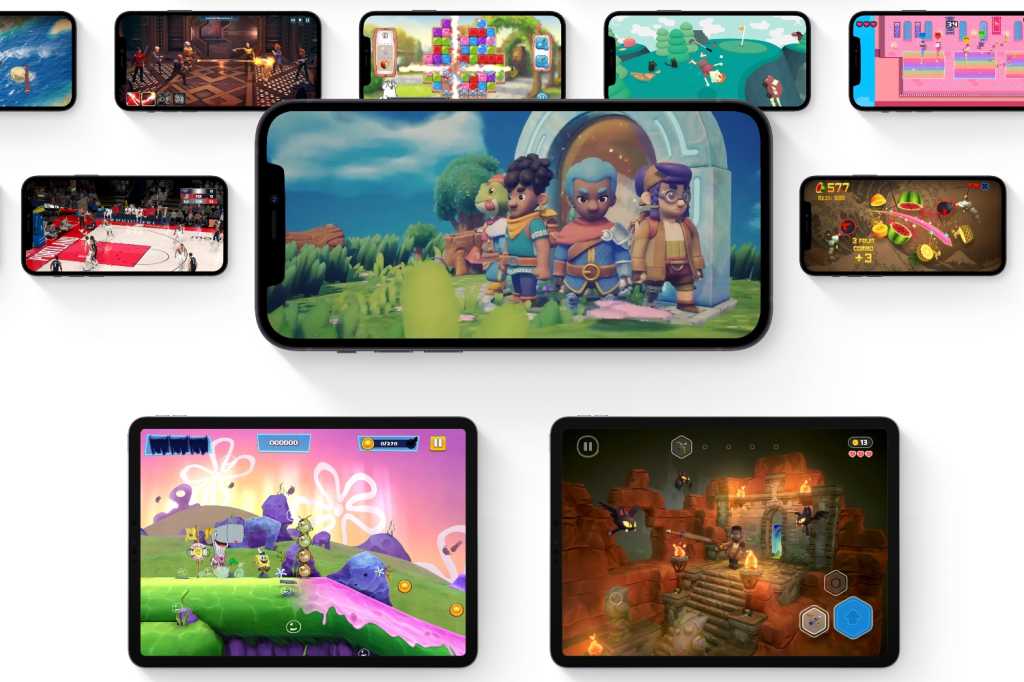Los servicios de suscripción de juegos son muy populares en este momento, pero Apple Arcade no es exactamente como PlayStation Plus, EA Play o Xbox Game Pass. Entonces, si tienes preguntas al respecto, tenemos muchas respuestas. Actualizado el 03/11/23: Knotwords+ ya está disponible. ¿Qué es Apple Arcade? Apple Arcade es un servicio de suscripción de juegos para iPhone, iPad, Mac y AppleTV que cuenta con más de 200 juegos. Los juegos son una mezcla de géneros y estilos, e incluyen juegos originales que solo encontrarás en el servicio y otros que se pueden encontrar en la App Store regular o incluso en otras plataformas. Apple Arcade no es un servicio de transmisión como Xbox Live Cloud Gaming o GeForce NOW. Los juegos deben ser descargados en tu dispositivo para poder jugar. ¿Qué necesito para ejecutarlo? Apple Arcade estuvo disponible como parte de iOS 13, iPad OS 13, tvOS 13 y macOS Catalina o posterior. Sin embargo, algunos juegos visualmente intensivos solo funcionarán correctamente en hardware más moderno y algunos juegos de Mac requieren macOS 11 (Big Sur). ¿Cuánto cuesta Apple Arcade? Apple Arcade cuesta $6.99 al mes y también obtendrás una prueba gratuita de un mes. Si actualmente estás en el plan mensual de $6.99 y deseas cambiar al plan anual, puedes hacerlo en tu iPhone o iPad. Abre la aplicación App Store, luego toca tu icono de cuenta en la esquina superior derecha. Toca Suscripciones y luego toca la entrada de Apple Arcade. Aquí, puedes cambiar al plan anual. Apple Arcade también está incluido en los paquetes de suscripción de Apple One, que van desde $20 al mes hasta $38 al mes. ¿Cómo me registro en Apple Arcade? No hay una aplicación de Apple Arcade: está integrada en la App Store. En tu iPhone, iPad o Mac, abre la App Store y busca la pestaña de Apple Arcade en la parte inferior de la pantalla (o en la columna izquierda en macOS). Aparecerá una pantalla de registro con un botón Pruébalo gratis. Después de la prueba, se te cobrará la tarifa mensual o anual, según tu selección. Al suscribirte, deberás ingresar tu contraseña de Apple ID o usar Touch ID o Face ID para iniciar sesión, y deberás confirmar tu compra de suscripción varias veces. Una vez que hayas terminado con el registro, la sección de Arcade en la App Store mostrará qué juegos están disponibles para ti. Para acceder a un juego, tócalo en la App Store y luego toca el botón Obtener. Cuando el juego se haya terminado de instalar en tu dispositivo, el botón Obtener se convierte en un botón Jugar y puedes tocarlo para iniciar el juego. El icono de la aplicación del juego también aparecerá en la página de inicio de tu dispositivo. En el Apple TV, en realidad hay una aplicación de Arcade. Ábrela para ver la oferta de registro. También encontrarás una pestaña de Arcade dentro de la App Store. ¿Mi suscripción incluye el uso compartido familiar? Sí. Una suscripción de $6.99 al mes se puede compartir entre hasta seis personas (incluyéndote a ti). ¿Cómo cancelo Apple Arcade? En primer lugar, ten en cuenta que si cancelas Apple Arcade (ya sea antes de que termine tu prueba gratuita o después de suscribirte), no podrás seguir jugando los juegos a menos que vuelvas a suscribirte. Si estás de acuerdo con eso, puedes usar el mismo proceso que usas para cancelar cualquier otro servicio de suscripción. Aquí te mostramos la forma más sencilla de hacerlo en el iPhone y el iPad: Abre la aplicación App Store y toca tu foto de perfil en la esquina superior derecha. En la pantalla que aparece, presiona Suscripciones cerca de la parte superior de la página. Aparecerá una lista de suscripciones activas y Apple Arcade debería estar listada allí. Tócala. Verás Cancelar prueba gratuita o Cancelar suscripción hacia la mitad de la página que aparece. Toca la opción disponible y luego Confirma la cancelación. Y aquí tienes cómo cancelar Apple Arcade en la Mac: Abre la aplicación App Store y luego presiona el icono con tu foto de perfil en la parte inferior izquierda. Aparecerá la ventana de Cuenta y luego debes hacer clic en Ver información en la parte superior de la ventana. Ingresa tu contraseña cuando se te solicite. Cuando aparezca tu Información de la cuenta, desplázate hacia abajo hasta la sección Administrar y haz clic en el enlace Administrar a la derecha de Suscripciones. Cuando aparezca la lista de tus suscripciones activas, haz clic en Editar a la derecha de Apple Arcade. Hacia la mitad de la página que aparece, verás un botón que dice Cancelar prueba gratuita o Cancelar suscripción. Haz clic en él, luego haz clic en Confirmar la cancelación y Confirmar. ¿Cómo puedo acceder a los juegos de Apple Arcade? Apple Arcade es su propia pestaña en la App Store. Puedes encontrar juegos para descargar allí y agarrar cualquier cosa que te guste sin temor a que te cobren, que aparezcan anuncios o que tengas que comprar compras dentro de la aplicación más adelante. Una vez descargados, los juegos de Apple Arcade se encuentran igual que cualquier otra aplicación en tu dispositivo. También encontrarás esta pestaña en la Mac. ¿Apple selecciona los juegos de Apple Arcade? Sí. Apple dice que está “seleccionando cuidadosamente los juegos en Apple Arcade” y que los selecciona “según su originalidad, calidad, creatividad, diversión y su atractivo para jugadores de todas las edades”. ¿Los juegos de Apple Arcade tienen compras dentro de la aplicación? No. En palabras de Apple, “como cada juego incluye acceso a la experiencia completa, incluidas todas las funciones del juego, el contenido y las actualizaciones futuras, no se necesitarán compras adicionales”. Incluso los juegos que tienen compras en la App Store no tienen ninguna en Apple Arcade. ¿Los juegos de Apple Arcade tienen anuncios? Tampoco. En relación con esto, Apple dice que Apple Arcade no tiene seguimiento de anuncios. ¿Es Apple Arcade un servicio de transmisión de juegos como Stadia de Google o Xbox Game Streaming? No. Todos los juegos de Apple Arcade se descargan. ¿Los juegos de Apple Arcade están disponibles en otros sistemas? Los juegos de Apple Arcade originalmente eran exclusivos de Apple Arcade, no estaban disponibles en la App Store regular ni en ninguna otra plataforma móvil. Algunos podían aparecer en PC o consolas, pero nunca en un servicio de suscripción. Apple ha relajado un poco esa política y ahora puedes encontrar juegos de Apple Arcade que también existen en la App Store regular o en Android. Por lo general, se distinguen por un “+” al final para diferenciar la versión de Apple Arcade (gratis para descargar con tu suscripción y sin anuncios ni compras dentro de la aplicación) de la versión de la App Store. Por ejemplo, Mini Metro (App Store) vs. Mini Metro+ (Apple Arcade). ¿Todavía podré comprar juegos en la App Store sin una suscripción de Apple Arcade? Sí. No hay indicios de que el modelo de juegos existente vaya a desaparecer, ya que funciona bien para juegos freemium como Idle Heroes o Toon Blast. Apple se está enfocando en juegos “seleccionados” para Apple Arcade, por lo que es poco probable que la biblioteca sea mucho más pequeña que los miles de juegos disponibles en la App Store. ¿Hay demos de juegos de Apple Arcade? No, y tampoco son realmente necesarios. Al igual que las aplicaciones de la App Store, los juegos se descargan rápidamente y se pueden eliminar fácilmente si no quieres seguir usándolos. Apple ve en parte a Apple Arcade como una forma de permitir a los jugadores probar juegos con mayor libertad que la App Store actualmente permite (que básicamente es ninguna). En palabras de Apple, “en lugar de pagar por adelantado por cada juego, una suscripción a Apple Arcade le dará a los jugadores la oportunidad de probar cualquier juego del servicio sin riesgo”. El servicio cuenta con una prueba gratuita, como hemos visto con Apple Music y Apple News+. ¿Podré seguir jugando juegos de Apple Arcade si cancelo mi suscripción? No. Como ocurre con la mayoría de los servicios de suscripción, solo tienes acceso mientras estés suscrito. ¿Puedo usar controladores con los juegos de Apple Arcade? Sí. Además de los controladores tradicionales MFi (Made for iOS), puedes conectar algunos controladores Blueto